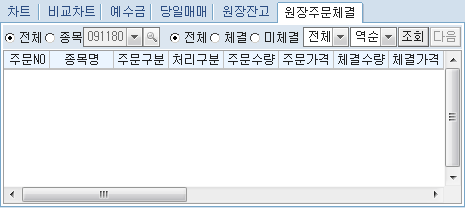ETF 종합주문 [1125]
ETF 종합주문 [1125]
-
화면개요ETF현재가, 시세정보, 주문화면, 체결내역 및 잔고현황까지 확인할 수 있는 종합주문 화면입니다.
ETF(Exchange Traded Funds)는 인덱스 펀드이지만 기존의 인덱스 펀드와는 달리 거래소에 상장하여 거래하기 때문에 주식과 같은 방법으로 거래가능 합니다.
ETF는 일반 주식과 같이 거래되지만 회사의 주식이 아니라 특정주가지수를 따라가는 수익을 내는것을 목적으로 하는 인덱스 펀드입니다.
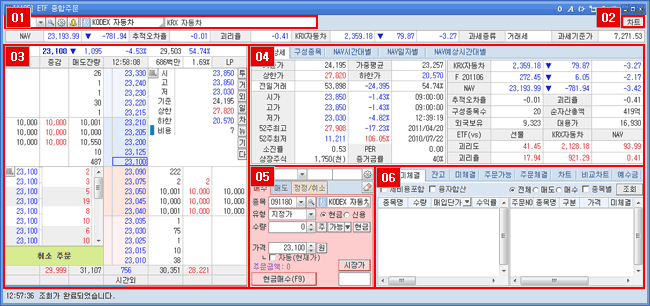 화면설명
화면설명종목조회
종목조회 와 종목별 대상지수, 신호기능, 메모기능 등 선택하여 조회할 수 있습니다.

조회할 코드번호를 입력하거나
 버튼을 클릭하면 ‘종목코드조회’ 화면이 팝업됩니다.
버튼을 클릭하면 ‘종목코드조회’ 화면이 팝업됩니다.
원하는 종목명을 직접 입력합니다
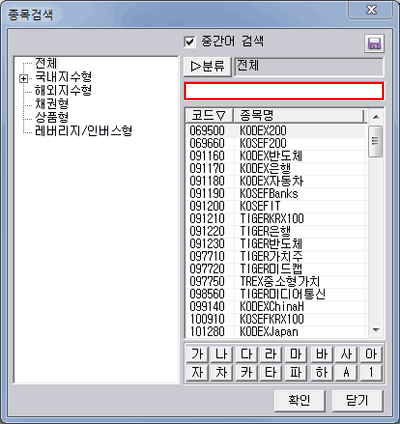
 버튼을 클릭하면 관심종목 등록 및 돌려보기 기능을 설정할 수 있습니다.
버튼을 클릭하면 관심종목 등록 및 돌려보기 기능을 설정할 수 있습니다. 버튼을 클릭하면 신호 기능을 설정할 수 있습니다
버튼을 클릭하면 신호 기능을 설정할 수 있습니다 종목명을 클릭하면 선택한 종목의 상세정보와 종목메모기능을 활용할 수 있습니다.
종목명을 클릭하면 선택한 종목의 상세정보와 종목메모기능을 활용할 수 있습니다.
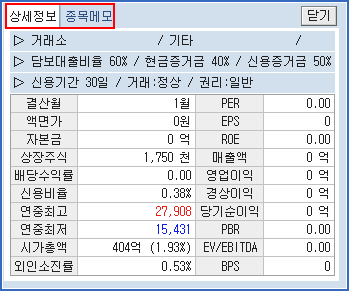
차트화면 연결
화면 우측상단 위에 보이는
 버튼을 클릭하면 차트화면이 팝업 되어 나타납니다.
버튼을 클릭하면 차트화면이 팝업 되어 나타납니다.
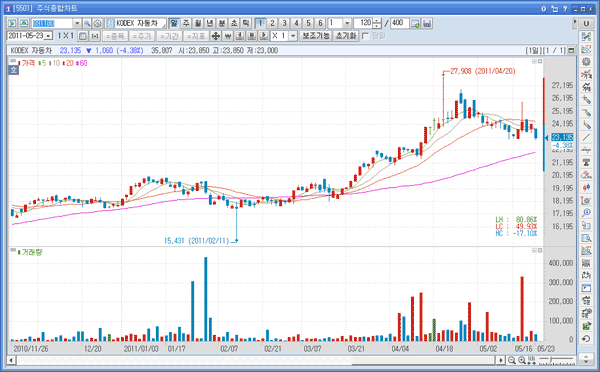
시세정보
현재가 및 시세정보, 10단계 호가 등 종목의 시세관련 기본 정보를 확인할 수 있습니다.
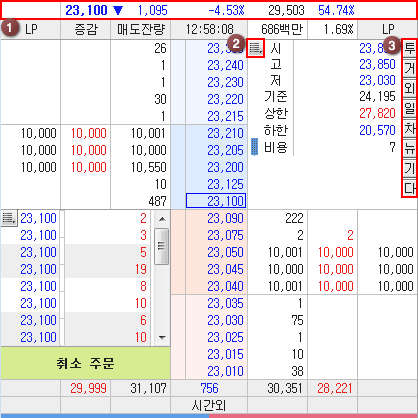
선택한 종목의 현재가 를 보여줍니다.
 버튼을 클릭하면 ‘시세/체결/피봇/일봉차트/1분차트/5분차트/10분차트/틱차트’ 등 데이터를 조회할 수 있습니다
버튼을 클릭하면 ‘시세/체결/피봇/일봉차트/1분차트/5분차트/10분차트/틱차트’ 등 데이터를 조회할 수 있습니다각 버튼을 클릭하면 종목의 ‘매매종합/차트/주가/뉴스’ 등 종목 투자에 도움을 주는 화면으로 연결됩니다.
 : ‘[2250] 투자자별 매매종합’ 화면이 팝업 됩니다.
: ‘[2250] 투자자별 매매종합’ 화면이 팝업 됩니다.
 : ‘[2240] 미니거래원’ 화면이 팝업 됩니다.
: ‘[2240] 미니거래원’ 화면이 팝업 됩니다.
 : ‘[2220] 외국인 종목별매매동향’ 화면이 팝업 됩니다.
: ‘[2220] 외국인 종목별매매동향’ 화면이 팝업 됩니다.
 : ‘[2114] 일/주/월별 주가’ 화면이 팝업 됩니다.
: ‘[2114] 일/주/월별 주가’ 화면이 팝업 됩니다.
 : ‘[5501] 주식종합차트’ 화면이 팝업 됩니다.
: ‘[5501] 주식종합차트’ 화면이 팝업 됩니다.
 : ‘[5100] 종합뉴스’ 화면이 팝업 됩니다.
: ‘[5100] 종합뉴스’ 화면이 팝업 됩니다.
 : ‘[5115] 상장기업분석(종목별)’ 화면이 팝업 됩니다.
: ‘[5115] 상장기업분석(종목별)’ 화면이 팝업 됩니다.
 : ‘[5110] 금감원전자공시’ 화면이 팝업 됩니다.
: ‘[5110] 금감원전자공시’ 화면이 팝업 됩니다.상세시세정보
상세 시세 및 구성종목, 일자별, 시간대별 체결가, 체결수량을 확인할 수 있습니다.
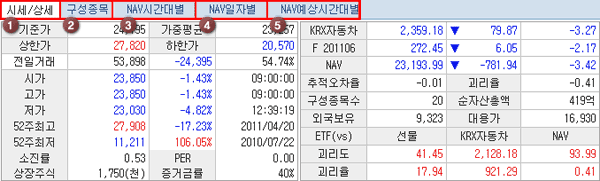
해당종목의 ‘상한가/하한가/외국인보유/시가/고가/저가’ 등 자세한 상세시세 내역을 확인할 수 있습니다.
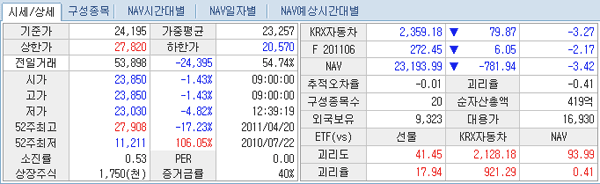
선택 한 종목별 대상지수 구성종목을 한눈에 확인할 수 있습니다.
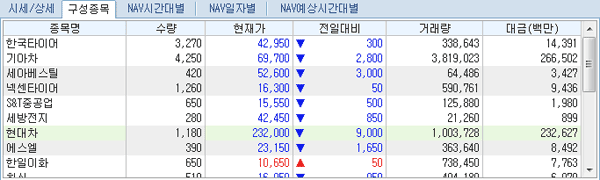
NAV시간대별 현재가, 등략률, 거래량 등을 확인할 수 있습니다.
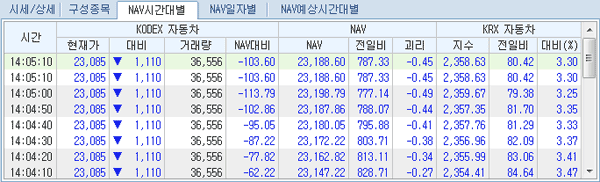
NAV일자별 현재가, 등락률, 거래량 등을 확인할 수 있습니다.
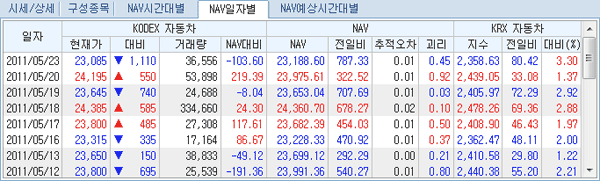
NAV예상시간대별 현재가, 등략률, 거래량 등을 확인할 수 있습니다.
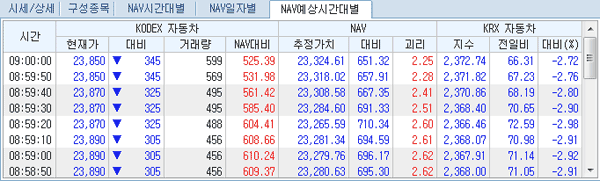
주문영역
종목에 대하여 ‘매수/매도/정정/취소주문’을 실행할 수 있는 화면입니다.
매수주문
화면에서 ‘매수’탭을 선택하여 매수주문을 할 수 있습니다.
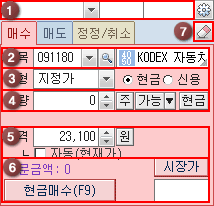
매수주문을 실행시킬 계좌번호를 선택한 후 계좌비밀번호를 입력합니다.
주문할 종목코드 및 종목명 을 입력합니다.
주문유형을 선택하고 ‘현금/신용’중 주문방식을 선택합니다
주문수량을 직접 입력하시거나,
 버튼을 클릭하면 수량선택 화면이 팝업 되며, 마우스 클릭만으로 수량을 입력 할 수 있습니다.
버튼을 클릭하면 수량선택 화면이 팝업 되며, 마우스 클릭만으로 수량을 입력 할 수 있습니다.
 버튼을 클릭하면 ‘주문 가능한 수량의 ‘10%, 30%. 50%, 80%, 100%’별로 수량을 확인할 수 있습니다.
버튼을 클릭하면 ‘주문 가능한 수량의 ‘10%, 30%. 50%, 80%, 100%’별로 수량을 확인할 수 있습니다.
 버튼을 클릭하면 d+2일에 미수를 발생시키지 않는 예수금범위 내의 주문가능수량을 확인할 수 있습니다.
버튼을 클릭하면 d+2일에 미수를 발생시키지 않는 예수금범위 내의 주문가능수량을 확인할 수 있습니다.주문가격을 직접 입력하시거나, '자동(현재가)' 앞에 v표시를 하면 해당 종목의 현재가 가 자동으로 입력되며, 종목의 시세가 변함에 따라 자동으로 변경된 현재가가 입력됩니다. (자동으로 입력되는 가격을 설정에서 저장할 수 있습니다.)
 버튼을 클릭하면 ‘주문가 선택’ 창이 팝업 되며, 주문 가격을 클릭하면 가격 란 에 자동 입력됩니다.
버튼을 클릭하면 ‘주문가 선택’ 창이 팝업 되며, 주문 가격을 클릭하면 가격 란 에 자동 입력됩니다.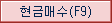 버튼을 클릭하면 매수 주문이 실행됩니다.
버튼을 클릭하면 매수 주문이 실행됩니다.
 버튼을 클릭하면 바로 시장가로 주문이 실행되므로 유의하시길 바랍니다.
버튼을 클릭하면 바로 시장가로 주문이 실행되므로 유의하시길 바랍니다. 버튼을 클릭하면 주문입력사항이 삭제되어 새로 주문을 입력할 수 있습니다.
버튼을 클릭하면 주문입력사항이 삭제되어 새로 주문을 입력할 수 있습니다.
매도주문
화면에서 ‘매도’탭을 선택하여 매도주문을 할 수 있습니다.
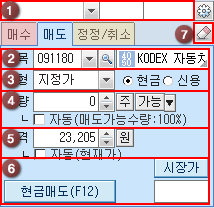
매도주문을 실행시킬 계좌번호를 선택한 후 계좌비밀번호를 입력합니다.
주문할 종목코드 및 종목명 을 입력합니다.
주문유형을 선택하고 ‘현금/신용’중 주문방식을 선택합니다.
주문수량을 직접 입력하시거나,
 버튼을 클릭하면 수량선택 화면이 팝업 되며, 마우스 클릭만으로 수량을 입력 할 수 있습니다.
버튼을 클릭하면 수량선택 화면이 팝업 되며, 마우스 클릭만으로 수량을 입력 할 수 있습니다.
 버튼을 클릭하면 ‘주문 가능한 수량의 ‘10%, 30%. 50%, 80%, 100%’별로 수량을 확인할 수 있습니다.
버튼을 클릭하면 ‘주문 가능한 수량의 ‘10%, 30%. 50%, 80%, 100%’별로 수량을 확인할 수 있습니다.
'자동'란 을 v체크하면 매도수량을 실시간으로 자동계산은 안되며, 종목 변경시나 주문 창 탭 변경 시 계산이 자동으로 적용됩니다.주문가격을 입력합니다.
'자동(현재가)' 앞에 v표시를 하면 해당 종목의 현재가 가 자동으로 입력되며, 종목의 시세가 변함에 따라 자동으로 변경된 현재가 가 입력됩니다. (자동으로 입력되는 가격을 설정에서 저장할 수 있습니다.)
 버튼을 클릭하면 ‘주문가 선택’ 창이 팝업 되며, 주문 가격을 클릭하면 가격 란 에 자동 입력됩니다.
버튼을 클릭하면 ‘주문가 선택’ 창이 팝업 되며, 주문 가격을 클릭하면 가격 란 에 자동 입력됩니다.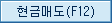 버튼을 클릭하면 매도주문이 실행됩니다.
버튼을 클릭하면 매도주문이 실행됩니다.
 버튼을 클릭하면 바로 시장가로 주문이 실행되므로 유의하시길 바랍니다.
버튼을 클릭하면 바로 시장가로 주문이 실행되므로 유의하시길 바랍니다. 버튼을 클릭하면 주문입력사항이 삭제되어 새로 주문을 입력할 수 있습니다.
버튼을 클릭하면 주문입력사항이 삭제되어 새로 주문을 입력할 수 있습니다.
정정/취소 주문
화면에서 ‘정정/취소’탭을 선택하여 정정주문, 취소주문을 할 수 있습니다.
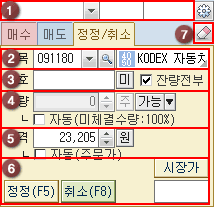
‘정정/취소’ 주문을 실행시킬 계좌번호를 선택한 후 계좌비밀번호를 입력합니다.
주문할 종목코드 및 종목명 을 입력합니다.
‘정정/취소’ 주문을 실행할 미체결 주문내역의 원주문 번호를 입력합니다.
 버튼을 클릭하면 미체결 주문내역을 확인할 수 있습니다. 이중 ‘정정/취소’ 할 미체결 주문내역을 클릭하면 자동 입력됩니다.
버튼을 클릭하면 미체결 주문내역을 확인할 수 있습니다. 이중 ‘정정/취소’ 할 미체결 주문내역을 클릭하면 자동 입력됩니다.
 앞에 V표시를 하면 정정 및 취소주문이 가능한 미체결 잔량 전체수량이 자동으로 입력됩니다.
앞에 V표시를 하면 정정 및 취소주문이 가능한 미체결 잔량 전체수량이 자동으로 입력됩니다.주문수량을 직접 입력하거나
 버튼을 클릭하면 수량선택 화면이 팝업 되며 마우스 클릭만으로 수량을 입력할 수 있습니다.
버튼을 클릭하면 수량선택 화면이 팝업 되며 마우스 클릭만으로 수량을 입력할 수 있습니다.
 앞에 V표시를 하면 정정 및 취소주문이 가능한 미체결 잔량 전체수량이 자동으로 입렵됩니다
앞에 V표시를 하면 정정 및 취소주문이 가능한 미체결 잔량 전체수량이 자동으로 입렵됩니다원하는 주문가격을 입력합니다.
 앞에 V표시를 하면 해당 종목의 주문가가 자동으로 입력됩니다.
앞에 V표시를 하면 해당 종목의 주문가가 자동으로 입력됩니다.  버튼을 클릭하면 ‘주문가 선택’ 창이 팝업되며, 주문 가격을 클릭하면 가격 란 에 자동 입력됩니다.
버튼을 클릭하면 ‘주문가 선택’ 창이 팝업되며, 주문 가격을 클릭하면 가격 란 에 자동 입력됩니다. 버튼을 클릭하시거나, 키보드의 단축키 F5를 누르시면 정정 주문이 실행됩니다.
버튼을 클릭하시거나, 키보드의 단축키 F5를 누르시면 정정 주문이 실행됩니다.
주문설정
 버튼을 클릭하면 주문설정 하는 화면이 팝업 되어 나타납니다. ‘주문수량/가격/주문확인창/주문착오방지설정/입력설정/현금신용/보기/안보기’ 등의 설정을 미리 지정할 수 있습니다.
버튼을 클릭하면 주문설정 하는 화면이 팝업 되어 나타납니다. ‘주문수량/가격/주문확인창/주문착오방지설정/입력설정/현금신용/보기/안보기’ 등의 설정을 미리 지정할 수 있습니다.
사용자의 매매방법과 투자성향에 맞추어 주문설정을 하여 매 주문시 일일이 각종 주문입력 사항을 입력하는 수고를 줄이고 보다 정확하고 신속한 매매가 가능합니다.
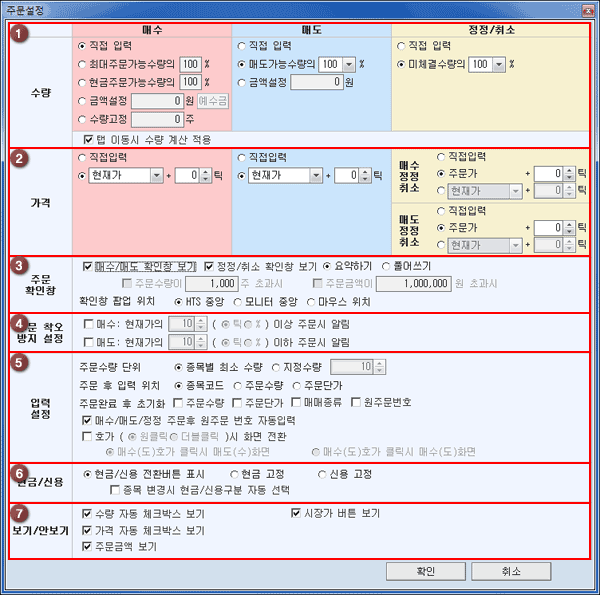
매수/매도/정정/취소 주문 시 수량을 지정하여 자동으로 입력할 수 있으며, 직접입력과 비율에 따른 입력방법 중 수량을 설정할 수 있습니다.
정정/취소 주문의 경우는 미체결 내역 클릭 시 미체결 수량의 전부가 적용됩니다.직접입력 : 주문 시 주문 수량을 직접 입력하시거나, 콤보박스를 클릭하여 수량을 입력할 수 있습니다.
최대주문 가능수량의 % : 매수주문의 경우 계좌의 예수금과 증거금, 입력한 주문가격을 고려하여 미수를 포함한 최대로 실행 가능한 주문 가능수량 중 몇% 비율을 정하여 주문수량이 자동으로 입력됩니다.
현금주문 가능수량의 % : 현금주문가능수량은 d+2일에 미수가 발생하지 않는 주문가능수량 입니다.
매수/매도 금액설정: 미리 설정, 입력한 금액만큼의 매수/ 매도 주문수량이 입력됩니다.
수량고정 : 매수 주문 시 주문가격에 상관없이 미리 설정한 수량만큼의 주문수량이 입력됩니다
매수/매도/정정/취소 주문 시 주문 가격을 지정하시거나, 직접 입력할 수 있습니다.
직접입력 : 주문 시 주문 가격을 직접 입력하시거나, 콤보박스를 클릭하여 가격을 입력할 수 있습니다.
기준가 + 틱 : 선택한 주문 기준가격에서 미리 설정한 틱(호가)만큼 위/ 아래 호가로 주문가격이 입력됩니다.
주문가 + 틱 : 정정/취소 주문 시 이미 실행한 주문가에서 미리 설정한 틱(호가) 만큼 가격이 정정되어 정정주문이 실행됩니다.
‘매수/매도 확인창 보기, 정정/취소 확인창 보기 , 확인창 팝업 위치, 요약하기, 풀어 쓰기’ 등을 설정할 수 있습니다.
매수/매도 확인창 보기, 정정/취소 확인창 보기 : 매수/매도 주문, 정정/취소 주문 시 주문 확인창의 팝업 여부를 설정합니다.매수/매도 주문을 선택하신 경우 주문수량이()주초과/주문금액이()원초과시를 설정하실 수 있습니다.
요약하기 풀어쓰기 : 주문 확인창 사용 시 그 내용을 요약하거나 풀어서 쓴 두 가지 형태 중 선택할 수 있습니다.
확인창 팝업 위치 : ‘HTS중앙, 모니터중앙, 마우스 위치’ 중 주문 확인창 팝업 위치를 설정할 수 있습니다.
종목의 현재가를 기준으로 매수/매도 주문 시 일정 비율/틱 이상/이하로 주문을 입력할 경우 이에 대한 주의창이 팝업 되는 기능으로 터무니 없이 높은 가격으로 매수하거나, 낮은 가격으로 매도하는 경우 발생 시 주문 착오를 방지하도록 설정합니다.
‘주문수량 단위, 주문 후 입력 위치, 주문완료 후 초기화, 매수/매도/정정/취소 주문 후 원주문 번호 자동입력, 호가 클릭 시 화면 전환’ 등의 입력 설정을 할 수 있습니다.
주문수량 단위 : '거래소, 코스닥, 거래소 고가주...' 의 종목별 최소 수량/지정수량 중 선택합니다.
주문 후 입력 위치 : 주문 실행 후 커서가 위치할 주문입력 요소를 ‘종목코드, 주문수량, 주문단가’ 중 선택할 수 있습니다.
주문완료 후 초기화 : 주문을 실행한 후 초기화 시킬 주문입력 요소를 ‘주문수량, 주문단가, 매매종류, 원주문번호’ 중 선택할 수 있습니다.
매수/매도/정정/취소 주문 후 원주문 번호 자동입력 : V체크를 하면 매매 시 원주문 번호가 자동으로 입력됩니다.
호가(원클릭/더블클릭) 시 화면 전환 : V 체크를 하면 호가 클릭 시 ‘매수(도) 클릭시 매도(수) 화면, 매수(도) 호가 클릭시 매수(도) 화면’ 중 화면 전환 여부를 설정할 수 있습니다.
현금주문과 신용주문 전환버튼 표시 여부를 선택할 수 있습니다.
만약 현금주문만을 할 경우에는 '현금고정'을, 신용주문만을 실행할 경우에는 '신용고정' 을 선택하면 해당 주문만이 실행됩니다종목 변경 시 현금/신용구분 자동 선택 : 현금매매만 가능한 종목의 경우에는 현금주문선택으로, 신용매매 가능한 종목의 경우에는 신용주문 선택으로 주문창에서 현금/ 신용 버튼이 자동으로 선택됩니다. 단, 매도 주문창에서는 잔고탭에서 잔고종목을 클릭했을 때는 잔고종목의 현금/ 신용구분이 우선적으로 선택, 적용됩니다.
‘수량 자동 체크박스 보기, 시장가 버튼 보기, 가격 자동 체크박스 보기, 주문금액 보기’ 등의 보기/안보기 여부를 설정할 수 있습니다.
계좌정보 영역
‘계좌정보 영역’에서 ‘주문가능’탭을 선택하면 해당종목의 주문가능 금액을 증거금 별로 조회할 수 있습니다. 또한 주문할 종목코드를 입력한 후 ‘가격’ 란 에 매수할 주문가격을 입력하고 ‘조회’버튼을 클릭하면 주문가능 금액과 이를 근거로 산출된 매수가능수량을 조회할 수 있습니다.
잔고+미체결 : 주문별/종목별 현재 계좌잔고와 미체결 현황을 조회할 수 있습니다.
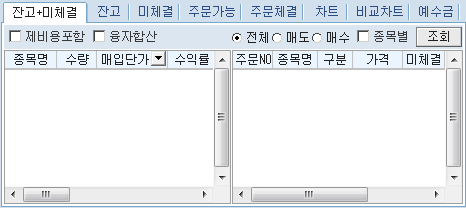
잔고 : 현재 계좌의 평가손익, 수익률, 실현손익 등의 현황과 보유종목에 대한 일괄매도주문을 실행할 수 있습니다.
또한 버튼을 클릭하면 매매시 수수료,세금 등을 반영한 자산 추정금액을 표시합니다.
버튼을 클릭하면 매매시 수수료,세금 등을 반영한 자산 추정금액을 표시합니다.
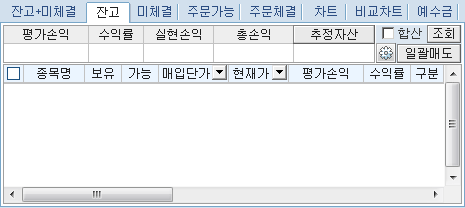
미체결 : 당일 전체 또는 종목별 미체결 현황을 조회할 수 있으며, 조회된 미체결 내역에 대하여 장중 일괄정정/ 일괄취소 주문을 실행시킬 수 있습니다.
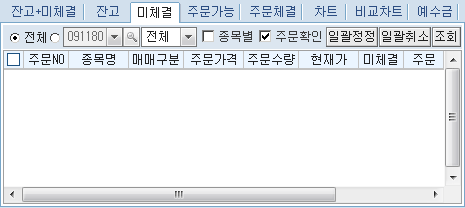
주문가능 : 해당 종목군정보와 계좌의 설정된 증거금율에 의한 최종 적용증거금율을 확인할 수 있으며, 이에따라 계산된 최대주문가능금액, 주문가능수량이 조회됩니다.
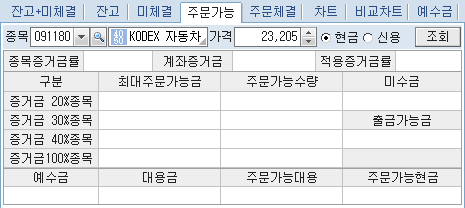
주문체결 : 종목별/주문별 당일 주문체결현황을 조회할 수 있습니다.
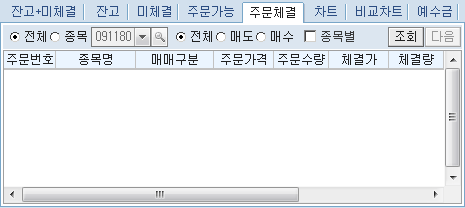
차트 : 조회종목의 일/분/틱 차트를 조회할 수 있습니다.

비교차트 : 비교차트는 분간차트 와 일간차트 를 선택하여 비교하실 수 있습니다.

예수금 : 계좌의 예수금, 대용금 현황 및 매매 후 D+1일/ D+2일의 예수금 추정치 등을 조회할 수 있습니다.
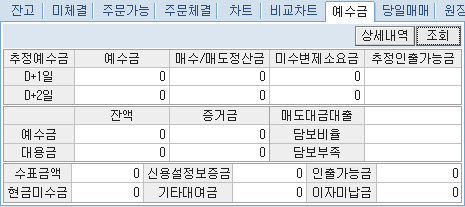
당일매매 : 당일 매매한 종목에 대한 수익률 및 손익현황과 거래내역을 조회할 수 있습니다.
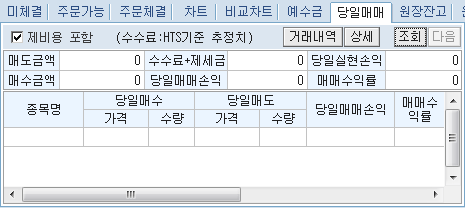
원장잔고 : 원장 상에 등록되어 있는 계좌의 잔고 현황 및 추정 자산현황을 조회할 수 있습니다.
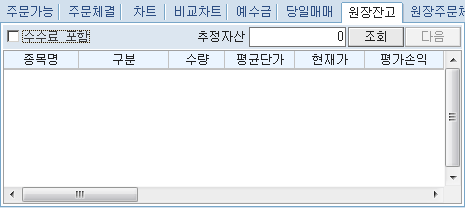
원장주문체결 : 원장 상의 종목별/주문별 주문체결현황을 조회할 수 있습니다.